
时间:2020-06-26 01:42:31 来源:www.win10xitong.com 作者:win10
windows系统由于出色的稳定性,深受大家的喜爱,但是还是难免会到win10护眼模式关不掉的问题,win10护眼模式关不掉问题对于很多新手来说就不太容易自己解决,大部分时候都会去求助别人,要是你想马上解决win10护眼模式关不掉的问题,而不想求助于人的话,我们在查阅很多资料后,确定这样的步骤可以解决:1、桌面上右击,点击显示设置。2、进入显示设置页,右侧可看到夜间模式开关,通过切换即可按照设置的规则,启动此模式,这里点击开关按钮下方此模式设置按钮就这个问题很简单的解决了。如果你想要知道如何具体处理话,那就和小编一起来看看下面的具体解决方式。
具体解决方法如下:
方法一:
1、桌面上右击,点击显示设置。
2、进入显示设置页,右侧可看到夜间模式开关,通过切换即可按照设置的规则,启动此模式,这里点击开关按钮下方此模式设置按钮。
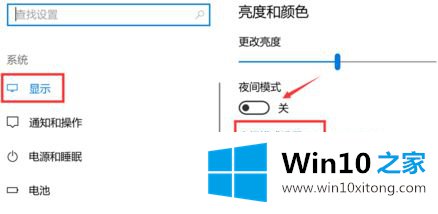
3、模式详细配置界面,有立即启动按钮,点击打开后,会24小时开启此模式。
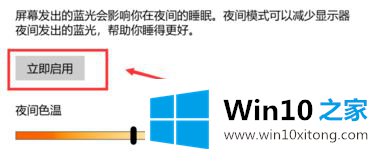
4、而此时开启按钮,变为禁用,点击即可关闭此模式也就是关闭护眼模式。
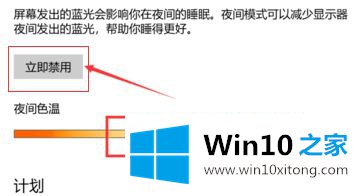
方法二:
1、点击左下角的“开始菜单”-“设置”,在“windows设置”中点击第一个“系统设置”。
2、点击左侧的“显示”,在右侧点击“开启”夜间模式,点击“夜间模式设置”。
3、点击“启用”,会看到自己的屏幕会变黄色。
4、如果想关闭,直接点击“立即禁用”护眼模式就会被关闭。
上述就是win10护眼模式关不掉的详细解决步骤,如果你有遇到一样情况的话,可以采取上面的方法就可以将护眼模式关闭了。
上面的内容就是和大家说的win10护眼模式关不掉的具体解决方式,解决方法很多种,如果你有更好的方法建议,可以给本站留言,谢谢大家。